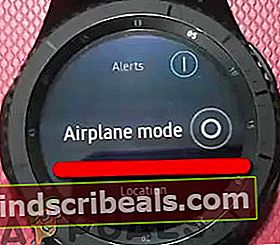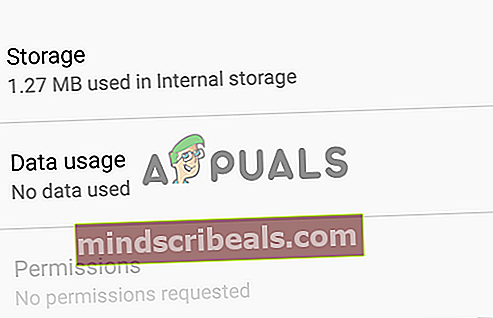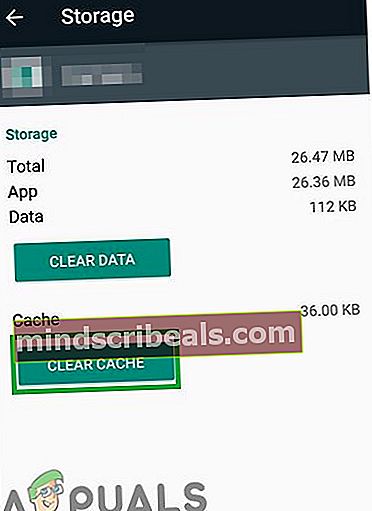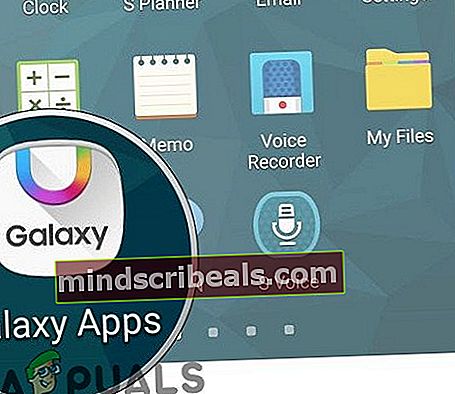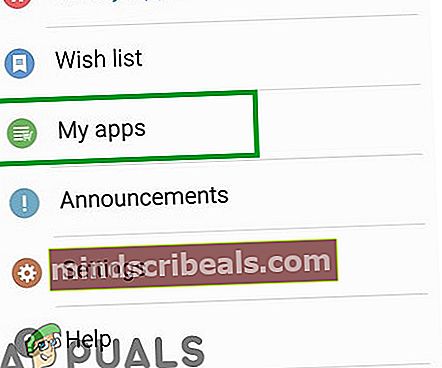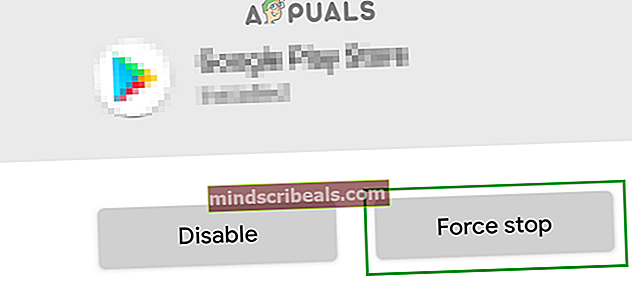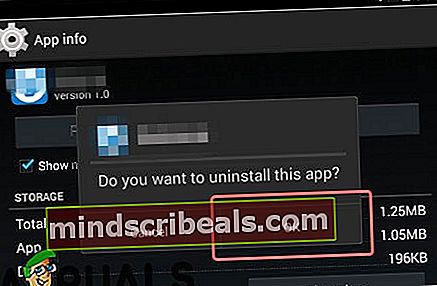Fix: 'Plugin er stoppet' på Samsung Gear Smart ure
Samsungs smartwatches er ret populære for deres slanke design og brugervenlige interface. Urene giver forbindelse til mobiltelefoner og gør det lettere for brugerne at bruge nogle grundlæggende smartphone-funktioner på farten. Normalt kan de vare op til 60+ timer med en enkelt opladning. For nylig er der imidlertid kommet mange rapporter om “Gear S Plugin er stoppet”-Meddelelse på ure, som også reducerer batteriets timing til 10-12 timer.

Hvad forårsager fejlen "Gear S Plugin er stoppet" på Samsungs ure?
Efter at have modtaget adskillige rapporter fra mange brugere besluttede vi at undersøge problemet og udtænkte et sæt løsninger, der løste problemet for de fleste af vores brugere. Vi undersøgte også årsagerne til, at fejlen blev udløst, og anførte dem nedenfor.
- Cache: Cache gemmes på enheden af alle applikationer for at reducere indlæsningstiderne ved at gemme nogle af de mest grundlæggende indlæsningskonfigurationer på partitionen. Over tid kan denne cache muligvis blive beskadiget, og den kan begynde at forårsage konflikter med visse elementer i Samsung Gear-applikationen.
- Modstridende Samsung-applikationer:Det er muligt, at en af Samsungs forudindlæste applikation forstyrrer visse elementer i Samsung Gear S-uret og forhindrer det i at fungere korrekt.
- Forældede Samsung-applikationer:Hvis du ikke har opdateret alle Samsungs applikationer til de nyeste versioner fra udviklerne, kan en af dem muligvis forstyrre SmartWatch og forhindre den i at oprette forbindelse korrekt.
Nu hvor du har en grundlæggende forståelse af problemets natur, vil vi gå videre mod løsningerne. Det anbefales også, at du implementerer disse løsninger i den specifikke rækkefølge, som de leveres i, for at forhindre eventuelle konflikter.
Løsning 1: Sletning af applikationscache
Hvis cachen på Samsungs Gear Plugin er beskadiget, kan den forstyrre visse elementer i applikationerne og muligvis medføre, at den ikke fungerer korrekt. Derfor sletter vi i dette trin applikationens cache. For det:
- På SamsungHolde øje, stryg opad for at få adgang App menu.
- I appmenuen skal du trykke på “Indstillinger" og så "Forbindelser“.
- Tjek "FlyMode”Afkrydsningsfelt og tryk på“Okay”På den hurtige besked.
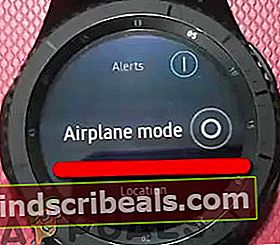
- Tag nu fat i din mobiltelefon, træk meddelelsesadministratoren ned og vælg “Indstillinger”Ikon.

- Indvendige indstillinger skal du trykke på “Ansøgninger”Valgmulighed og derefter inde i applikationsfanen skal du trykke på“GearSPlugin" mulighed.
- Tryk på “KraftHold op”-Knappen og derefter på“Opbevaring" en.
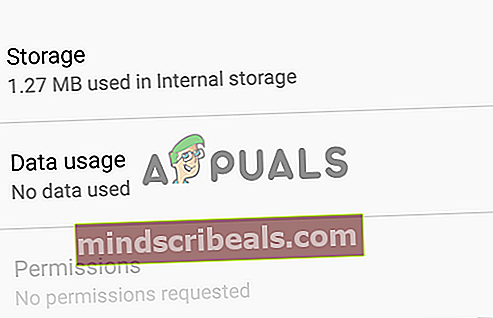
- Klik på “KlarCache”-Knappen, og naviger tilbage til “Applikationer” fanen.
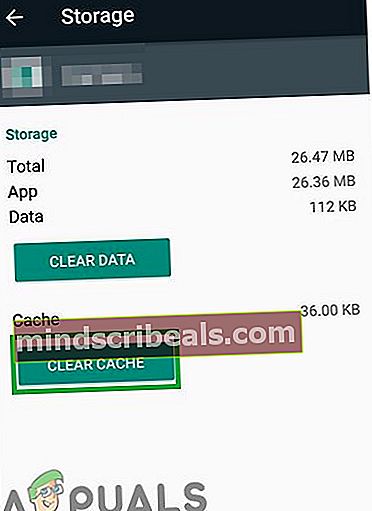
- Tryk nu på “SamsungGear”Valgmulighed og derefter på“KraftHold op”-Knappen.
- Vælg “Opbevaring”Valgmulighed og klik på“KlarCache”-Knappen.
- Dette vil medføre en nulstilling af Gear-applikationen;Opret forbindelse det til din telefon, og kontroller, om problemet fortsætter.
Løsning 2: Kontroller for opdateringer til Galaxy Apps
Det er muligt, at visse Galaxy-apps ikke opdateres, hvorfor de muligvis forårsager visse konflikter, mens uret tilsluttes din telefon. Derfor vil vi i dette trin kontrollere, om der er opdateringer til Galaxy Apps. For det:
- Tryk på “GalaxyApps”Applikation og klik på“GalaxyApps”Valgmulighed øverst til venstre.
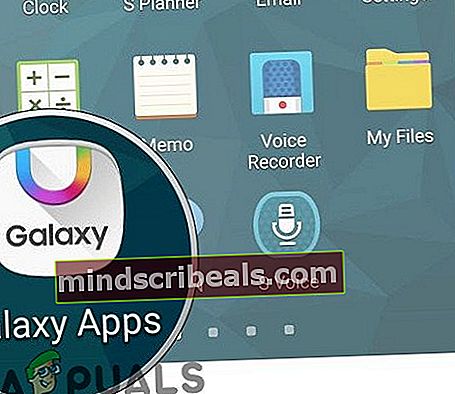
- Tryk på “MinApps”Valgmulighed, og tryk derefter på“Opdateringer”For at se efter nye opdateringer.
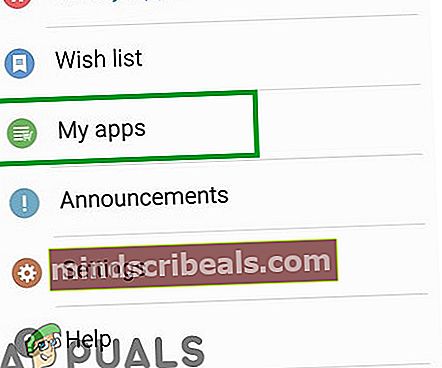
- Tryk på “OpdateringAlle”Hvis opdateringer er tilgængelige for de installerede Galaxy-applikationer.
- Vente til Opdateringer skal downloades og installeres.
- Opret forbindelse uret til telefonen og kontrollere for at se, om problemet fortsætter.
Løsning 3: Sletning af funktionsfejlede applikationer
Det er muligt, at visse Galaxy-applikationer forstyrrer Samsung Gear-applikationen og forhindrer den i at fungere korrekt. Derfor sletter vi nogle Galaxy-applikationer i dette trin. Her kan du foretage fejlfinding af, hvilken app der forårsager problemet. For det:
- Træk meddelelsespanelet ned, og tryk på “Indstillinger”Ikon.

- Inde i indstillingerne skal du trykke på “Ansøgninger”-Knappen, og tryk derefter på SamsungVejrApp (for eksempel).
- Klik på "Tvunget stop”Og derefter på“Afinstaller“.
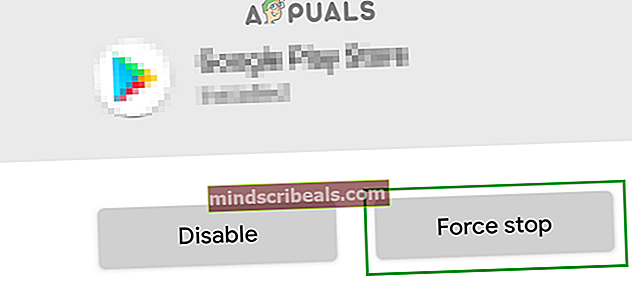
- En hurtig meddelelse vises, tryk på “Okay”På det, og vent på, at applikationen afinstalleres.
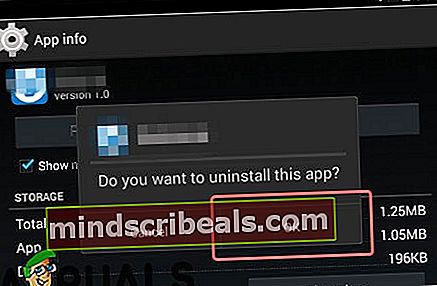
- Kontrollere for at se, om problemet fortsætter.
- Hvis fejlmeddelelsen stadig vises, skal du gentage ovenstående proces for flere applikationer, der har ordet “Samsung”I dem bortset fra“Samsung Gear ”og“SamsungPlugin”Applikationer.
- Tag også fat i Smartwatch, og tryk på strømknap for at gå til listen over apps.

- Rulned og tryk på “Spilbutik”Ikon.
- Rulned fra toppen af skærmen og vælg “MinApps“.
- Tryk på det "Vejr”App, rul ned til bunden og vælg“Afinstaller“.
- Nu Opret forbindelse til telefonen og kontrollere for at se, om problemet fortsætter.